

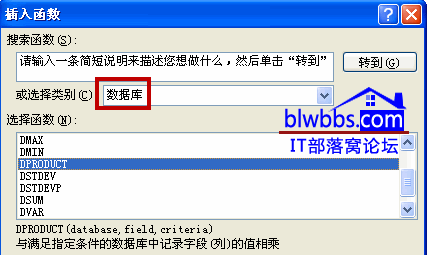
|
Microsoft Excel是Microsoft为使用Windows和Apple Macintosh操作系统的电脑编写的一款电子表格软件。直观的界面、出色的计算功能和图表工具,再加上成功的市场营销,使Excel成为最流行的个人计算机数据处理软件。 Q:excel乘积函数有哪些? A:介绍两个excel乘积函数:dproduct函数和product函数。 两个函数,就函数名而言,第一个函数多了一个D,它属于数据库函数。 在excel中,所有的数据库函数名字都是以D开始的。下面是数据库函数截图:
在前面的文章中对excel乘积函数的介绍,更多的是介绍的product函数,而对dproduct函数确没有介绍过,因此本文重点介绍dproduct函数这个乘积函数。 第一,excel乘积函数:dproduct函数用法介绍 dproduct函数的用法是将数据库中符合条件记录的特定字段中的值相乘。 dproduct函数的语法为:DPRODUCT(数据区域,数据列,条件区域)。 提示:数据库函数很容易掌握,因为所有的数据库函数的语法都是一样的。因此会了一个,其余的大概看一下介绍就会了。 第二,excel乘积函数:dproduct函数案例理解 如下图所示的excel工作表截图:其中的A1:E7单元格区域是所有的数据源区域。A9:C10是条件区域,此区域包含至少一个列标签,并且列标签下方包含至少一个用于指定条件的单元格。
OK,我们利用excel乘积函数:dproduct函数来计算高度大于10,使用年数小于20的苹果数对应的产量和利润。 D10单元格输入公式:=DPRODUCT($A$1:$E$7,COLUMN(),$A$9:$C$10),右拉完成利润的计算。 公式解释:dproduct函数三个参数:第一参数A1:E7是数据库区域,第二参数COLUMN()表示当前列,即第4列,第三参数条件区域:A9:C10。 Excel整体界面趋于平面化,显得清新简洁。流畅的动画和平滑的过渡,带来不同以往的使用体验。 |
温馨提示:喜欢本站的话,请收藏一下本站!